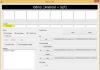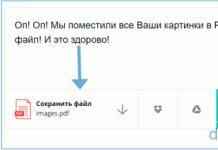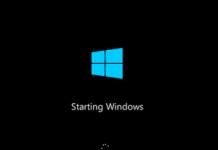Asentamattomien sovellusten jäännösten kerääntyminen, tarpeettomat rekisterimerkinnät, väliaikaiset tiedostot, Windowsin ja ohjelmien päivityksen jälkeen jääneet lokit ja muu roska hidastavat tietokoneen suorituskykyä. Jos kaikkea tätä ei poisteta, tietokoneesta tulee ajan myötä niin hidas ja ärsyttävä, että käyttäjä ei kestä sitä ja asentaa järjestelmän uudelleen. Kuitenkin parin kuukauden kuluttua kaikki palautuu normaaliksi - ja jarrut ja alhainen FPS ja kaikenlaiset häiriöt. Samaan aikaan ongelma ratkeaa yksinkertaisesti - riittää, että profylaksia tehdään 1-2 kertaa kuukaudessa tietokoneen puhdistusohjelmalla. Niistä ja niistä keskustellaan tänään.
Olemme laatineet lyhyen yleiskatsauksen parhaista Windows-apuohjelmista, jotka voivat nopeuttaa järjestelmääsi jopa 50-70% alkuperäisestä tasosta. Kaikki ne ovat ilmaisia ja suunniteltu aloitteleville käyttäjille.

CCleaner on yksi suosituimmista Windows-puhdistusohjelmista käyttäjäluokituksessa. Ja yksi turvallisimmista. Rekisterin ja sovellusten puhdistaminen CCleanerissa on määritetty siten, että et voi kaikella halullasi poistaa jotain tärkeää, mikä häiritsee järjestelmää. Tässä osassa aloittelijat voivat käyttää ohjelmaa pelottomasti. Sillä on kuitenkin myös sellaisia toimintoja, joita on parempi olla koskematta ilman asianmukaista tietämystä. Yksi niistä on levyn tyhjennys. Jos sekoitat sen vahingossa Disk Cleanupiin (sisäänrakennettu Windowsin optimointityökalu), voit menettää pysyvästi kaikki tärkeät tiedot, koska ohjelma tuhoaa ne ikuisesti.
CCleanerin oikealla käytöllä voit nopeuttaa tietokonettasi 5-50 %. Tulos riippuu järjestelmän alkuperäisestä sotkusta ja levyillä olevan tiedon määrästä.
CCleanerin ominaisuudet

Kaikki sovelluksen toiminnot on jaettu 4 ryhmään, ja ryhmät on jaettu alaryhmiin. Ensimmäinen ryhmä - "Puhdistus", sisältää osia:
- Windows (Edge- ja Internet Explorer -selaimet, File Explorer, järjestelmäkomponentit jne.).
- Sovellukset (kolmannen osapuolen selaimet, media, Internet-sovellukset, järjestelmäsovellukset jne.).
Molempien puhdistaminen poistaa vain väliaikaiset ja tarpeettomat tiedot vaikuttamatta pääasialliseen dataan.
Toisessa ryhmässä - "Rekisteröidy" ei ole alaryhmiä. Tässä on työkalu rekisterivirheiden korjaamiseen ja sen puhdistamiseen roskista.
Kolmas ryhmä - "Palvelu" sisältää seuraavat osiot:
- Ohjelman käynnistyksen hallinta.
- Hallitse selaimen lisäosia.
- Levytilan jakautumisen analyysi.
- Etsi päällekkäisiä tiedostoja.
- Järjestelmän palauttaminen.
- Levyjen tyhjennys.
Neljäs ryhmä on "Asetukset". Se sisältää:
- CCleanerin perusasetukset.
- Selaimen evästeet (poikkeusten asettaminen).
- Sisällytykset (aina poistettavat objektit).
- Poikkeus (objektit, joita ohjelman ei pitäisi käsitellä).
- Sovelluksen valvonta (automaattinen puhdistusasetus).
- Luotetut käyttäjät.
- Lisävaihtoehdot (kokeneille).
CCleaner tukee monia kieliä, mukaan lukien venäjä, ukraina ja kazakstani. Voit ladata sen sekä asennus- että kannettavana versiona. Jälkimmäistä voidaan ajaa esimerkiksi muistitikulta.
Wise Care 365

Wise Care 365 - on vaikuttava paketti apuohjelmia tietokoneesi optimointiin, joista suurin osa on saatavilla ilmaiseksi (sovellus on saatavana kahdessa versiossa - ilmainen ja premium, jotkut kohteet on estetty ilmaisessa versiossa). Kuten CCleanerissä, Wise Care 365 skannaa järjestelmän roskien, virheiden, virheellisten (kehittäjien näkökulmasta) asetusten varalta ja antaa sinulle mahdollisuuden korjata ne - sekä yksitellen että joukkona.
Tämän ohjelman avulla käyttäjä voi puhdistaa ja optimoida Windowsin ajattelematta tietyn toiminnon tarkoitusta. Riittää, kun käynnistät skannauksen ja napsautat sen jälkeen "Korjaa" -painiketta.
Wise Care 365 -toiminnallisuus

Wise Care 365 -ominaisuudet on myös jaettu ryhmiin. Ensimmäinen välilehti - "Tarkista" on suunniteltu kattavaan etsimiseen ja ongelmien vianmääritykseen koko järjestelmässä. Seuraavat parametrit tarkistetaan:
- Turvallisuus.
- Tarpeettomat tiedostot (väliaikaiset, välimuisti, lokit jne.).
- Virheelliset rekisterimerkinnät.
- Järjestelmän optimointi (suorituskykyyn vaikuttavien tekijöiden läsnäolo).
- Tietokoneen historia (asiakirjojen avaaminen ja verkkoresurssien vierailu Internet Explorerin kautta).
Skannauksen jälkeen ohjelma määrittää tietokoneen "terveys"-indeksin ja tarjoaa korjauksen virheet napin painalluksella.
Samalla - ensimmäinen välilehti on lisäapuohjelmien paneeli. Saatavilla ilmaisessa versiossa:
- Tiedostojen poistaminen, joita ei voi poistaa Windows-työkaluilla.
- PC:n sammutusajastin.
- Poistettujen tiedostojen palautus.
- Muistin optimointi.
- Ohjelmien asennuksen poistaminen.
Toinen välilehti - "Puhdistus" sisältää useita alaosia:
- Rekisterin puhdistaminen.
- Levyn nopea puhdistus.
- Syväpuhdistus.
- Järjestelmän puhdistus (tarpeettomat Windows-komponentit).
Kolmannelle välilehdelle - "Optimointi" sijoitetaan:
- Alaosio "Optimointi" (tässä voit muuttaa rekisteriasetuksia Windowsin vakauttamiseksi ja nopeuttamiseksi, verkon suorituskyvyn lisäämiseksi, tietokoneen käynnistämiseen ja sammuttamiseen kuluvan ajan lyhentämiseksi).
- Levyn eheytys.
- Pakkaa ja eheyttää rekisteri.
- Automaattisen latauksen hallinta.
Tietosuoja-välilehti sisältää seuraavat alakohdat:
- Levyn tyhjennys.
- Tiedostojen pyyhkiminen.
- Salasanageneraattori.
Viimeisellä välilehdellä - "Järjestelmä" -sovellus näyttää käynnissä olevat prosessit ja luettelon PC-laitteista.
Wise Care 365, kuten Ccleaner, on käännetty venäjäksi, ja se on saatavana asennus- ja kannettavana versiona.
Windows Cleaner

Windows Cleaner -apuohjelma sisältää työkaluja, jotka vapauttavat järjestelmän tarpeettomista tiedostoista, rekisterimerkinnöistä ja käyttämättömistä ohjelmista, jotka voidaan suorittaa manuaalisesti ja aikataulun mukaan.Optimointityökaluista tässä on vain käynnistyksen hallinta. Tietokoneen suorituskyvyn parantamiseen tähtääviä vaihtoehtoja (puhdistustyökaluja lukuun ottamatta) ei ole täällä.
Windows Cleaner säilyttää aiempien puhdistusten historian. Jos poistat vahingossa tärkeän rekisterimerkinnän tai tiedoston, ohjelman avulla voit kumota viimeisen toiminnon - suorittaa järjestelmän palautuksen tarkistuspisteeseen.
Windows Cleanerin toiminnallisuus

Windows Cleanerin Cleanup-osiossa on kaksi välilehteä: Tiedostot ja Rekisteri. Ensimmäisessä - luettelo tarpeettomista tiedostojärjestelmäobjekteista, toisessa - rekisterimerkinnät. Ohjelma tukee 4 puhdistustilaa molemmista:
- Nopeasti.
- Optimaalinen.
- Syvä.
- Mukautettu.
Skannauksen jälkeen Windows Cleaner näyttää luettelon poistettavista objekteista. Outoa, mutta käyttäjällä ei ole mahdollisuutta poistaa siitä mitään tiedostoa tai merkintää. Vain koko objektiryhmä (väliaikaiset tiedostot, muistivedokset, raporttilokit jne.) voidaan sulkea pois tarkistuksesta.
"Palvelu"-osio sisältää "Käynnistys"- ja "Poista ohjelmat" -välilehdet.
"Historia" tallentaa tiedot aiemmin suoritetuista toiminnoista.
Ajastetut puhdistusvaihtoehdot asetetaan asetuksissa: intervalli, aika, tila.
Windows Cleaner on kehitetty Venäjällä. Virallisella verkkosivustolla on viitetietoja ohjelman kanssa työskentelystä venäjäksi sekä palautelomake kehittäjän kanssa.
Glary Utilities ilmaiseksi

Glary Utilities Free on ilmainen tietokoneoptimointisovellus. Sen sarjassa - yli kolmekymmentä apuohjelmaa kaikkiin tilanteisiin, ja jotkut niistä ovat ainutlaatuisia tämän luokan tuotteille tai löytyvät vain maksullisista versioista. Esimerkiksi vakoiluohjelmien (vakoiluohjelmien) etsiminen ja poistaminen, tietokoneeseen asennettujen ohjelmien päivitysten tarkistaminen, tiedostojen salaus, muistin optimointi, tiedostojen leikkaaminen ja yhdistäminen jne. Luettelo yleisesti käytetyistä apuohjelmista näkyy yllä olevassa kuvakaappauksessa.
Glary Utilitiesin toiminnot ilmaiseksi

Glary Utilities Free -ominaisuudet on jaettu kolmeen ryhmään:
- Lyhyt arvostelu.
- "1 napsautus".
- Moduulit.
Yleiskatsaus-osio sisältää yleiset ohjelmaasetukset ja Windowsin automaattisen käynnistyksen ohjaimet.
"1-click" sisältää työkalut nopeaan järjestelmän optimointiin:
- Rekisterin puhdistaminen.
- Etikettien korjaukset.
- Vakoiluohjelmien poistaminen.
- Palautuslevy (tarkistus).
- Yksityisyys.
- Väliaikaisten tiedostojen poistaminen.
- Autostart manager.
Ongelmaluettelossa jokaisen kohteen vieressä on selitys. Lisäksi käyttäjä voi estää minkä tahansa elementin korjaamisen poistamalla valinnan sen vieressä olevasta ruudusta.
Osa "Moduulit" sisältää kaikki ohjelman komponentit (apuohjelmat), joita käyttäjä voi suorittaa erikseen - tarpeen mukaan. Tämä sisältää työkaluja puhdistamiseen, levytilan, tiedostojen jne. hallintaan. Pääikkunan kaikkien välilehtien alapaneelissa on pikanäppäimiä joihinkin niistä.
Glary Utilities Freeillä on toinen mielenkiintoinen ominaisuus - kannettavan version luominen itsestään. Vaihtoehto on "Valikossa".

WinUtilities ilmainen

WinUtilities Freen ilmaisen version toiminnallisuus, kuten Glary Utilities, on hyvin monipuolinen tämän luokan sovelluksille. Se sisältää 26 järjestelmän ylläpito- ja puhdistusmoduulia. Mukana on myös yhden napsautuksen Windows-optimointiominaisuus ja oma tehtävien ajoitustoimintojen ajoitusta varten.
WinUtilities Freen ominaisuudet

WinUtilities Freen "Moduulit"-välilehti sisältää luettelon kaikista sovelluskomponenteista, jotka on jaettu ryhmiin:
- Ylläpito (levyjen puhdistus, rekisteri, pikakuvakkeet jne.).
- Optimointi (levyn eheytys, rekisteri, käynnistyksen hallinta jne.).
- Suojaus (historian puhdistus, käynnissä olevien prosessien hallinta, tiedostojen poistaminen ja palauttaminen).
- Tiedostot ja kansiot (asiakirjojen suojaus, levytilan analyysi, kaksoishaku).
- Rekisteri (varmuuskopiointi, osioiden ja avainten haku, kontekstivalikon hallinta).
- Järjestelmä (Windows-apuohjelmien käynnistäminen, järjestelmänhallinta, tehtävien ajoitus, tietokoneen asettaminen sammumaan automaattisesti).
"Ylläpito"-välilehti sisältää asetukset nopeaa skannausta ja yhden napsautuksen järjestelmän optimointia varten.
"Tehtävät"-osiossa on neljä ajoitettua PC-huoltovaihtoehtoa:
- Levyn puhdistus.
- Tyhjennä historia.
- Rekisterin puhdistaminen.
- Levyn eheytys.
Tila-osiossa näytetään tietoja tuotteesta.
InfoMan

InfoMan on helppokäyttöinen tiedonhallinnan hallinta tietokoneella. Koostuu viidestä moduulista, jotka toimivat erikseen. Puhdistusmoduulia käytetään tilapäisten tiedostojen etsimiseen ja poistamiseen ohjelman tai käyttäjäluettelon mukaan.
Muut InfoMan-moduulit on tarkoitettu:
- Tietojen synkronointi kahdessa määritetyssä hakemistossa.
- Salasanan tallennus.
- Tapahtumamuistutukset.
- Sovellusasetukset.
Käynnistämisen jälkeen ohjelman kuvake sijoitetaan ilmaisinalueelle. Moduulit käynnistetään sen kontekstivalikosta.

Advanced System Care

Advanced System Care on katsauksessamme viimeinen ohjelma kattavaan tietokoneiden ylläpitoon tunnetulta kehittäjältä IObitiltä. Puhdistus- ja optimointityökalujen lisäksi se sisältää työkaluja suorituskyvyn parantamiseen ja eri järjestelmän komponenttien suojaamiseen.
Kehittyneet System Care -ominaisuudet

Kuten muissakin tarkastetuissa sovelluksissa, Advanced System Care -ominaisuudet on jaettu luokkiin:
- Kiihtyvyys.
- Suojaus.
- Puhdistus ja optimointi.
- Työkalut.
- Toiminnan keskus.
"Kiihdytys"-välilehti sisältää työkaluja tietokoneen suorituskyvyn parantamiseen: turbokiihdytys, laitteistokiihdytys jne.
"Suojaus" sisältää työkaluja turvallisuuden parantamiseen - käyttäjän kasvojen videotunnisteen, selaimen valvontatyökalut, turvallisen web-selailun ja paljon muuta.
Cleanup and Optimization sisältää apuohjelmia roskien poistamiseen tiedostojärjestelmästä ja rekisteristä.
Tools listaa kaikki sovellusmoduulit sekä muut IObit-tuotteet.
Toimintokeskus sisältää työkalut tietokoneelle asennettujen ohjelmien automaattiseen päivittämiseen ja muiden IObit-tuotteiden lataamiseen.
Lisäksi Advanced System Care asentaa järjestelmään widgetin, joka on jatkuvasti näytöllä ja näyttää RAM-muistin ja suorittimen käytön prosenttiosuuden.
Tämän päivän katsaukseen sisältyvät sovellukset tukevat kaikkia Windows-versioita XP:stä Windows 10:een. Päätimme olla puhumatta ohjelmista, joiden tekijät rajoittivat tukemaan järjestelmiä Windows 7:ään asti, koska ne ovat nykyään merkityksettömiä.
Hei, hyvät mixpise.ru-blogin lukijat, haluaisin omistaa tämän artikkelin yhdelle erittäin mielenkiintoiselle aiheelle, nimittäin katsaukselle maksullisista ohjelmista, jotka voit ladata täysin ilmaiseksi, ja ne ovat täysin virallisia ja lisensoituja!
Mistä saan maksullisia ohjelmia - ilmaiseksi? Tätä varten ei ole ollenkaan tarpeen mennä sivustoille, joilla on torrent-tiedostoja ja ladata rikkinäisiä ohjelmistoja, koska ensinnäkin, kun asennat lisensoimattoman ohjelman, voit tartuttaa käyttöjärjestelmääsi viruksilla ja vaikeuttaa sen yksinkertaisesti. tietokone toimimaan kokonaisuutena.
Jos kuitenkin epäilet, että tietokoneesi on viruksilla, suosittelen lukemaan artikkelin aiheesta:
Toinen epämiellyttävä tekijä on kyseenalaisten avainten etsiminen Internetistä tämän tai toisen ohjelmiston aktivoimiseksi!
Mitä tehdä kysyä? Vastaus on melko yksinkertainen! On monia erityisesti suunniteltuja sivustoja, joissa järjestetään tarjouksia, joissa ohjelmistotuotteen hintaa alennetaan merkittävästi, tai lisäksi niin sanottu "lahja" - silloin sinulle annetaan avaimet maksullisiin ohjelmiin täysin ilmaiseksi.
Tässä artikkelissa haluan näyttää sinulle yleiskatsauksen 6 sivustosta, joista voit ladata maksullisia ohjelmia - ilmaiseksi ja saada lisenssiavaimia, yritin valita mielestäni parhaat sivustot!
Toinen hyvä uutinen, jos olet tietokone- tai puhelinpelien fani, alla näytetään sivustot, joista voit ladata maksullisia pelejä - ilmaiseksi
Yleiskatsaus maksullisista ohjelmista, joilla on ilmainen lisenssi
Kaikki arvostelussa esitetyt sivustot ovat englanninkielisiä, joten suosittelen, että asennat Google Chrome -selaimen, jolla voit kääntää sivun venäjäksi.
Jos haluat kääntää englanninkielisen sivun venäjäksi, napsauta hiiren kakkospainikkeella tyhjää kenttää ja valitse "Käännä venäjäksi"
Mielenkiintoista: jos et tiedä kuinka Google Chrome -selainta määritetään oikein, lue
Tämä sivusto tarjoaa luettelon ilmaisista ohjelmista huomattavalla alennuksella tai täysin ilmaiseksi ladattavissa, pidän eniten Antivirus 2016 -välilehdestä - se tarjoaa yleiskatsauksen tietokoneen virustorjuntaohjelmista tai merkittävällä alennuksella ja mikä tärkeintä, näyttää kuinka asentaa tai saat ilmaiset avaimet!

Haluan huomioida sivuston kauneuden ja mukavuuden, lisäksi sivusto sisältää lisensoituja ohjelmia Macille, Androidille, Windowsille jne.

Sivusto on melko helppo ymmärtää, sillä on huomattava minimalismi, mutta voit löytää myös maksullisia ohjelmia - ilmaiseksi

Erittäin kaunis ja käyttäjäystävällinen sivuston muotoilu, pidin myös kuinka sivuston navigointi rakennettiin! Tämä sivusto on hyödyllinen kokeneille käyttäjille tai järjestelmänvalvojille, jotka työskentelevät varmuuskopioinnin parissa!
Lisäksi suunnittelijat eivät loukkaannu, koska sivusto sisältää luettelon ohjelmista äänen, videon ja valokuvamuotojen muokkaamiseen!

Tämä sivusto miellyttää ennen kaikkea niitä, jotka haluavat pelata pelejä puhelimella tai tietokoneella! Täällä on usein alennuksia tai vain jaetaan maksullisia pelejä - ilmaiseksi, suosittelen myös lisäämään sen kirjanmerkkeihisi ja pysy kuulolla

No, tietysti, missä ilman venäjänkielistä sivustoa löydät myös avaimet maksullisiin ohjelmiin - ilmaiseksi!
Paras plussa mielestäni on, että yksityiskohtaiset ohjeet maksullisten ohjelmien aktivointiin annetaan ilmaiseksi. Lisäksi sivusto sisältää erittäin suuren tietokannan ohjelmistoja, yleensä käytä sitä terveydellesi.
No, siinä kaikki minulle, jos sinulla on kysyttävää tai ehdotuksia artikkelista, kirjoita minulle kommentteihin ja älä unohda tilata uutiskirjettä, kiitos kaikille ja nähdään pian sivustolla
Tietokone hidastuu, etkä tiedä mitä tehdä? Etkö tiedä kuinka puhdistaa tietokoneesi kokonaan? Kuten tiedätte, meidän aikamme ratkaisu ei ole niin vaikea löytää. Internet käden ulottuvilla helpottaa elämää. Hän auttaa tässä ongelmassa. World Wide Web on täynnä ohjelmistoja, jotka ratkaisevat suurimman osan ongelmista, joita yksinkertainen käyttäjä voi kohdata. Mutta mikä on paras apuohjelma tietokoneen puhdistamiseen? Tutustutaan erilaisiin apuohjelmiin tällaisten ongelmien ratkaisemiseksi.
Kuinka saada Windows vakaaseen toimintaan?
Yleisin ongelma on järjestelmän sotkuisuus, joka johtaa "viiveisiin" ja "jarruihin". Päästäksesi eroon tällaisista ongelmista, sinun on käännyttävä järjestelmän puhdistamiseen ja sitä viivyttelemättä.
Seuraavat sovellukset ovat saatavilla ilmaiseksi:
- Tietokoneen säännölliseen huoltoon ja päivittäiseen puhdistukseen, kun se tukkeutuu. Tässä tapauksessa prosessi tapahtuu jatkuvasti, offline-tilassa. Sinun ei tarvitse olla hajamielinen tai siirtää suunniteltua työaikataulua.
- Järjestelmän täydelliseen perusteelliseen puhdistukseen. Nämä ohjelmat ovat toimivampia ja vaativat usein väliaikaisen tauon työskennellessäsi tietokoneen kanssa.
Selvitetään, mikä apuohjelma on paras tietokoneen puhdistamiseen ja miten tietokoneen täydellinen puhdistus tapahtuu.
Tärkeä! Puhdistustoimenpiteet tulee suorittaa säännöllisesti, jos haluat, että tietokoneesi toimii moitteettomasti.
Tietokoneen täydellinen puhdistus
Tarkastellaanpa siis tapoja puhdistaa tietokoneesi kokonaan kertyneestä roskista useiden apuohjelmien avulla. Luettuasi tämän artikkelin materiaalin voit ymmärtää, mikä ohjelma on paras tietokoneen puhdistamiseen. Tutustutaan Internet-tilan ylistetyimpien ohjelmien luetteloon.
Tärkeä! Älä unohda, että tietokonelaitteet on puhdistettava säännöllisesti pölystä. Kuinka tämä menettely suoritetaan? Mitä varten se on? Löydät vastaukset näihin ja muihin kysymyksiin artikkelistamme.

Glary Utilities
Valehtelematta tätä ohjelmaa pidetään yhtenä kätevimmistä ja sillä on erinomaiset toiminnot henkilökohtaisen tietokoneen puhdistamiseen tietojätteistä:
- Apuohjelmasta ei ole poistettu useita hyödyllisiä toimintoja: aseman eheytys, työskentely rekisterin kanssa, käyttöjärjestelmätiedostojen varmuuskopiot, tiedostojen kaksoiskappaleiden etsiminen, virusten poisto ja muistin optimointi.
- Parasta on, että voit puhdistaa tietokoneesi yhdellä napsautuksella. Kun olet painanut vastaavaa näppäintä, ohjelmisto tarjoaa nopean ongelmien analyysin. Analyysin jälkeen tulee viestejä, jotka sisältävät tietoja kiintolevyn puhdistamisesta.
- Glary Utilites auttaa sinua pääsemään eroon ylimääräisestä varatusta tilasta ja osoittamaan ohjelmat, jotka on päivitettävä jakamalla huolellisesti linkkejä lähteisiin.
Tärkeä! On syytä huomata, että "puhdistus" on melko nopea ja koko toimenpide kestää enintään kymmenen minuuttia.
Onko tämä kaikkien aikojen paras tietokoneen puhdistusaine? Se on sinun päätettävissäsi. Toiminnallisuus voi korvata valtavan joukon apuohjelmia, joita käytetään puhtauden optimointiin ja ylläpitämiseen. Yksi seuraavista apuohjelmista voi sopia henkilökohtaisiin mieltymyksiisi.

Advanced System Care
Se on kuuluisa helppokäyttöisyydestään ja helppokäyttöisyydestään käyttäjille, jotka ovat vasta aloittamassa tutustumista tekniikan maailmaan. Käyttöjärjestelmän puhdistaminen ja optimointi kestää muutaman minuutin. Ohjelman edut ovat yksinkertaisesti ilmeisiä:
- Venäjänkielinen käyttöliittymä.
- Tuki kaikille uusille Windows-versioille.
- Nopeuttaa järjestelmää.
- Siinä on "hienot asetukset" edistyneemmille käyttäjille.
- Poistaa "aukot" käyttöjärjestelmästä.
- Se vapauttaa paljon tilaa tietokoneellasi ja taistelee erinomaisesti järjestelmävirheitä ja ei-toivottuja ohjelmistoja vastaan.
Kuka tahansa voi käsitellä tätä apuohjelmaa, mikä tekee siitä välttämättömän.

Tärkeä! Onko sinulla tietoa, joka pitäisi piilottaa muilta? Voit piilottaa henkilökohtaiset tiedot tietokoneellasi luomalla .
Revo Uninstaller
Selviää ohjelmiston "oikeasta" poistamisesta:
- Pystyy poistamaan myös ne ohjelmat, joita ei missään nimessä halua poistaa tavalliseen tapaan.
- Arsenaalia täydentävät käynnistyspäällikkö ja siivoojat, jotka käsittelevät käyttöjärjestelmän väliaikaisia tiedostoja.
Tärkeä! Jos etsit ohjelmaa vapaan tilan vapauttamiseksi, voit lisätä Revo Uninstallerin apuohjelmaluetteloosi.

Tärkeä! Korjaa kannettavan tietokoneen ulkoasu! Puhdista se paitsi sisältä myös ulkoa. Lue heti, millä keinoilla voit.
WinUtilities ilmainen
Se ansaitsee erityistä huomiota ja erottuu "veljiensä" joukosta. Hyödyllinen kaikissa tilanteissa, kun työskentelet henkilökohtaisen tietokoneen kanssa. Täältä löydät kaiken, mikä auttaa sekä kokeneita että aloittelevia käyttäjiä:
- Kiintolevyn, rekisterin puhdistaminen, pikanäppäinten käyttäminen ja ohjelmien asennuksen poistaminen. Tämä on vain pieni osa listasta!
- "Turvallisuus"-osiossa voit helposti tyhjentää selaushistoriasi selaimissa ja suojata ohjelmia uteliailta katseilta.
- Tiedostojen pysyvä poistaminen säästää sinut "paranoialta", joka voi johtua siitä, että tiedostoja ei poisteta kokonaan ja joku voi käyttää niitä.
- Täällä voit asettaa salasanat tiedostoille, joissa on kansioita, ja etsiä päällekkäisiä tiedostoja, tyhjentää roskakorin, leikepöydän, korjata virheitä analysoimalla niitä.
- Ohjelma on erittäin nopea, mikä on myös olennainen plus.

cccleaner
Klassikko. Ei tässä mitään uutta kerrottavaa. Kokeneiden Ccleaner-käyttäjien joukossa on järjestelmähoidon veteraani. Alkeellisin graafinen käyttöliittymä, valtavat toiminnot tekevät tästä apuohjelmasta olennaisen osan tietokoneellesi asennettuja ohjelmia. Muutamassa minuutissa se selviää järjestelmän puhdistamisesta melkein kaikesta.
Glary Registry Repair
Jos sinun on työskenneltävä vain rekisterin kanssa, sinun tulee kääntyä Glary Registry Repairiin. Pystyy palauttamaan rekisterin normaalin rakenteen, poistaa siitä virheelliset merkinnät. Ohjelma toimii sekä Windowsin vanhimmissa että uusimmissa versioissa. Analyysi suoritetaan yhdessä tai kahdessa minuutissa, järjestelmä skannataan erittäin nopeasti!
Kuten näet, voit löytää minkä tahansa ohjelmiston makuun ja väriin. Ehkä paras tietokoneen puhdistusapuohjelma on tässä luettelossa.

Tärkeä! Jos haluat käyttää kannettavaa tietokonettasi sängyllä makaaessasi, käytä erityisiä telineitä ylikuumenemisen välttämiseksi. Olemme keränneet kaikki tarvittavat tiedot, joista on sinulle hyötyä.
Kannattaako käyttää tällaisia apuohjelmia?
Mieluummin kyllä kuin ei. Vaikka ohjelmien toiminnallisuus on hajallaan Windows-järjestelmän vakiotyökalujen joukossa. Miksi etsiä jotain, koska tarvittavien toimintojen asettelu on erittäin kätevä asia?
Nyt voit helposti saavuttaa suorituskyvyn ja vakaan toiminnan henkilökohtaisella tietokoneellasi. Pidä "elektroninen ystäväsi" puhtaana tavallisilla ja epästandardeilla lukutyökaluilla, ja tulos ei kestä kauan.
Entisen nopeuden palauttamiseksi tietokoneellesi ei ole ollenkaan tarpeen lisätä sen laitteistotehoa tai asentaa järjestelmää uudelleen: tätä varten tarvitset useimmiten vain hyvän tietokoneen puhdistusohjelman roskista.
He korjaavat turvallisesti rekisterin merkinnät, poistavat selaimien toiminnan aikana syntyneet väliaikaiset tiedostot, puhdistavat kiintolevyn ohjelmiston virheellisen poiston jälkeen jääneistä komponenteista, auttavat käynnistyksen hallinnassa, ts. puhdistaa roskat ja optimoida tietokoneen suorituskykyä
Tämä ohjelmistopaketti sisältää yli 20 apuohjelmaa Windows XP -tietokoneen puhdistamiseen ja optimointiin. Vista; 7; 8.
Näyttökuva Glary Utilites Freen päämoduuleista ja ominaisuuksista
Tämän kompleksin käytön tärkeimpinä etuina on syytä huomata monitoimivuus ja ystävällinen käyttöliittymä sekä venäjän kielen läsnäolo, mikä on epäilemättä suuri plus aloittelijoille.
Yhdellä napsautuksella ohjelma analysoi ja näyttää tietokoneesi tilan.
Poistaaksesi roskat tietokoneeltasi ja korjataksesi suorituskykyongelmat lataamalla ilmainen versio Glary Utilites Free -sovelluksesta, jonka jälkeen napsauta pääikkunassa "1 napsautus" -painiketta, Glary Utilites Free hoitaa loput itse.
Voit tutustua toimintoihin ja ladata tämän ohjelman valmistajan verkkosivuilta napsauttamalla linkkiä www.glarysoft.com/glary-utilities/.
on tehokas ohjelma tietokoneen kiintolevyn puhdistamiseen erilaisista järjestelmän roskista ja järjestelmän rekisterin korjaamiseen.
Kuvakaappaus Final Uninstaller -ohjelman pääikkunasta
Tämä apuohjelma vie enintään 50 megatavua tietokoneen levytilaa, ei vaadi järjestelmäresursseja ja voi toimia Windows XP:ssä. Vista; 7. Tämä on etu vanhojen tietokoneiden käyttäjille.
Apuohjelman suurin haitta kotimaiselle käyttäjälle on, että tämän apuohjelman virallista versiota on mahdotonta ladata ilmaiseksi.
Ohjelmaa jaetaan maksullisen lisenssin perusteella, jonka hinta valmistajan verkkosivuilla on 27 USD. 3 PC:lle. Siitä huolimatta, Final Uninstaller on melko suosittu tietokoneen puhdistustyökalupaketti, vaikka siitä puuttuu venäjän kielipaketti.
Neuvoja:Älä käytä Final Uninstallerin krakattuja versioita. Sen lisäksi, että lisensoimaton asennusohjelma voi täyttää tietokoneellesi tarpeettomia ohjelmistoja, voit helposti tuoda viruksen tietokoneellesi.
Voit tutustua mahdollisuuksiin sekä ladata Final Uninstaller -ohjelman valmistajan sivuilta napsauttamalla linkkiä: www.finaluninstaller.com/download.php.
on loistava asennuksen poisto ja käynnistyksen hallinta. Tämän "puhdistimen" tärkein etu on, että se löytää roskat, jotka ohittavat useimmat näistä ohjelmista.
Näyttökaappaus Revo Uninstaller -roskatiedostojen analysointiikkunasta
Apuohjelmassa on ystävällinen ja venäläinen käyttöliittymä, joten kokematonkin käyttäjä voi käyttää sitä. Revo Uninstaller toimii Windows XP -tietokoneessa; Vista; 7; 8; 10.
Voit ladata ilmaisen Revo Uninstaller -ohjelman napsauttamalla linkkiä: www.revouninstaller.com/revo_uninstaller_free_download.html .
CCleaner on ylivoimaisesti suosituin apuohjelma tietokoneiden puhdistamiseen erilaisista järjestelmäroskista Windows- ja Android-tietokoneissa.
Kuvakaappaus CCleanerin pääikkunasta
Tämän ohjelman avulla voit etsiä ja poistaa selaimen jälkiä: selaus- ja lataushistoria, tiedostot "Evästeet, väliaikaiset tiedostot, automaattinen täydennys jne.
Lisäksi siivoojan avulla käyttäjä voi poistaa tietoja tietokoneen leikepöydältä, roskakorista, väliaikaiset tiedostot käyttöjärjestelmästä ja roskat sovelluksista.
CCleaner-apuohjelmalla on arsenaalissaan paljon työkaluja, joita tarvitaan tietokoneen toiminnan optimointiin, mukaan lukien: asennuksen poisto, käynnistyksen hallinta ja turvallinen rekisterieditori.
Erityisen epäuskoisille käyttäjille ohjelma tarjoaa varmuuskopion poistetuista tiedostoista, mikä mahdollistaa niiden palauttamisen milloin tahansa. CCleanerilla voit hallita järjestelmän palautuspisteitä ja paljon muuta.
Harkitse yksityiskohtaisemmin tietokoneen asennusta ja puhdistamista tällä apuohjelmalla.
CCleanerin asennus
Jotta voit puhdistaa ja optimoida tietokoneesi, sinun on ladattava alkuperäinen CCleaner-ohjelma: www.piriform.com/ccleaner
Tärkeä: Jotta tämä apuohjelma toimisi oikein, sinun on ladattava se vain kehittäjäyrityksen viralliselta verkkosivustolta.
1. Kun asennusohjelma on käynnistetty, näkyviin tulee kielen valintaikkuna, jossa sinun on valittava haluamasi ja klikattava "OK"-painiketta.
Kuvakaappaus CCleaner-kielipaketin valinnasta
3. Sen jälkeen ohjelma pyytää sinua valitsemaan asennusvaihtoehdot. Oletuksena apuohjelma luo pikakuvakkeita Käynnistä-valikkoon ja työpöydälle sekä lisää kohteita roskakorivalikkoon "Avaa CCleaner", "Suorita CCleaner".